「WiMAXが不安定になった」「急にアンテナが立たない」といった状況に陥っていませんか。
他サイトを見ると、”再接続してみる””受信環境を整える”といった曖昧な解決策ばかり。
おそらくそういった内容で実際に解決できた人はごく僅かでしょう。
 ペンギン
ペンギン
そこで今回5年以上WiMAX業界に携わっている私が、このような状態を無くすべく、WiMAXが不安定になる原因・対策を具体的に解説してみました。
WiMAXは通信場所や時間帯で接続状態が変わってきますが、いくつか対策をすれば自分一人で解決することも。
解約を考える前にまずは実践してみてください!
WiMAXが不安定になる5つの原因と対策
WiMAXでネットの接続が遅い原因は以下の5つが考えられます。
まずはこれらの原因、そして対策も見ていきましょう。
原因①通信が低速化している
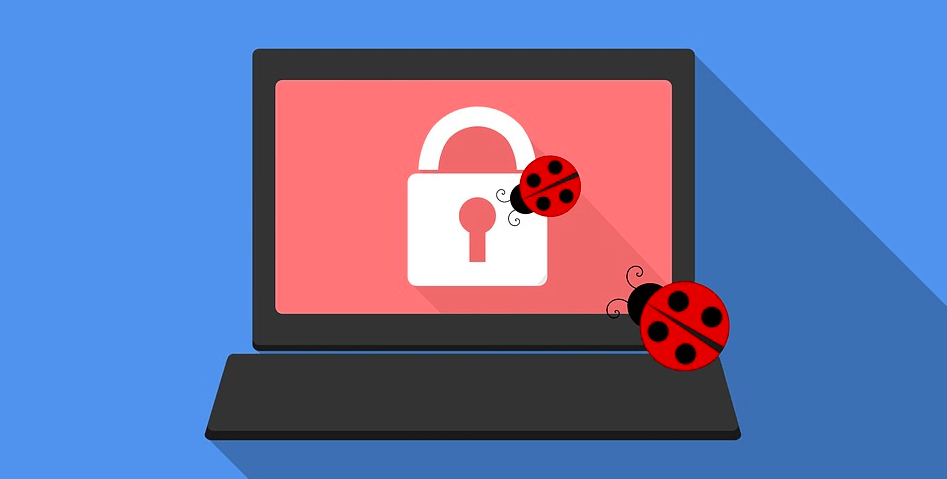
WiMAXが不安定の場合は「速度制限によって通信が低速化している」可能性が高いです。
WiMAXは、ギガ放題プラン・通常プランのいずれも速度制限があるのはご存知かと思います。
具体的には以下の通り。
- ギガ放題プラン
→ 3日で10GBを超えると1Mbpsに低速化(速度制限) - 通常プラン
→ 1ヶ月で7GBを超えると128Kbpsに低速化(速度制限)
| ギガ放題プラン | 通常プラン | |
| データ容量 | 月間の上限なし | 月間7GB |
| 速度制限の基準 | 3日で10GB超えたら速度制限 | 月間で7GB超えたら速度制限 |
| 制限後の速度 | 1Mbps (標準画質のYouTube視聴が可能) | 128Kbps (Web閲覧さえも厳しい) |
| 制限がかかる期間 | 3日間で10GBを超えた日の翌日の18時頃~翌2時頃 | 7GBを超えた時点から月末まで |
| 解除される時期 | 3日間で10GB超えた日の翌々日の2時頃 | 翌月1日 |
WiMAXを利用している大半の方がギガ放題プランかと思いますが、3日で10GB以上のデータ量を使うと速度が遅くなるので注意しましょう。
また、これらの制限とは別に、LTEオプションによる速度制限もあります。
LTEオプションとはLTEモード(ハイスピードプラスエリアモード)が使えるオプションのことですね。
 ペンギン
ペンギン
このモードは月7GBまでの上限があり、これを超えるとLTEモードと通常モードのどちらも翌月1日まで制限されます。
このように、速度制限にかかると明らかに低速化されるので、不安定だと感じたらまず最初に疑いましょう。
対策:どれくらい使っているか随時確認する
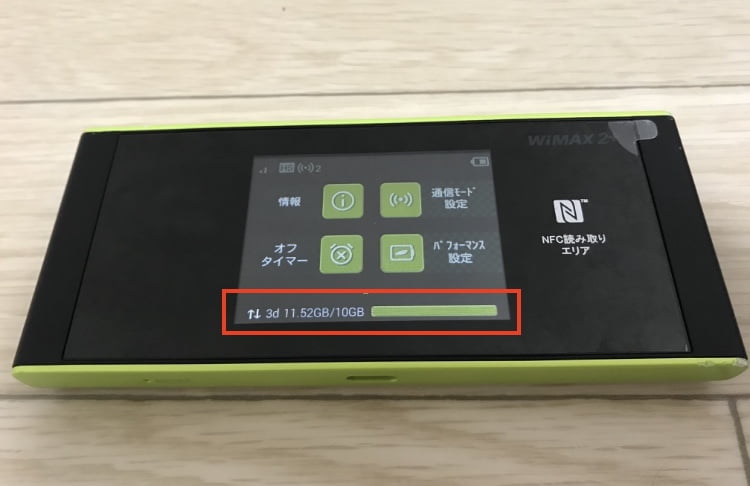
対策としては速度制限を避けるために、今どれくらいデータ通信しているのか、定期的に端末で確認するのがおすすめ。
端末本体から確認することができます。(画像参照)
また最新機種(W06,WX05など)であれば、LTEモードで月7GBを超えそうになる直前に、通常モードに自動で切り替える機能があります。そういった機能を活用しつつ、低速化を避けるのも対策ですね。
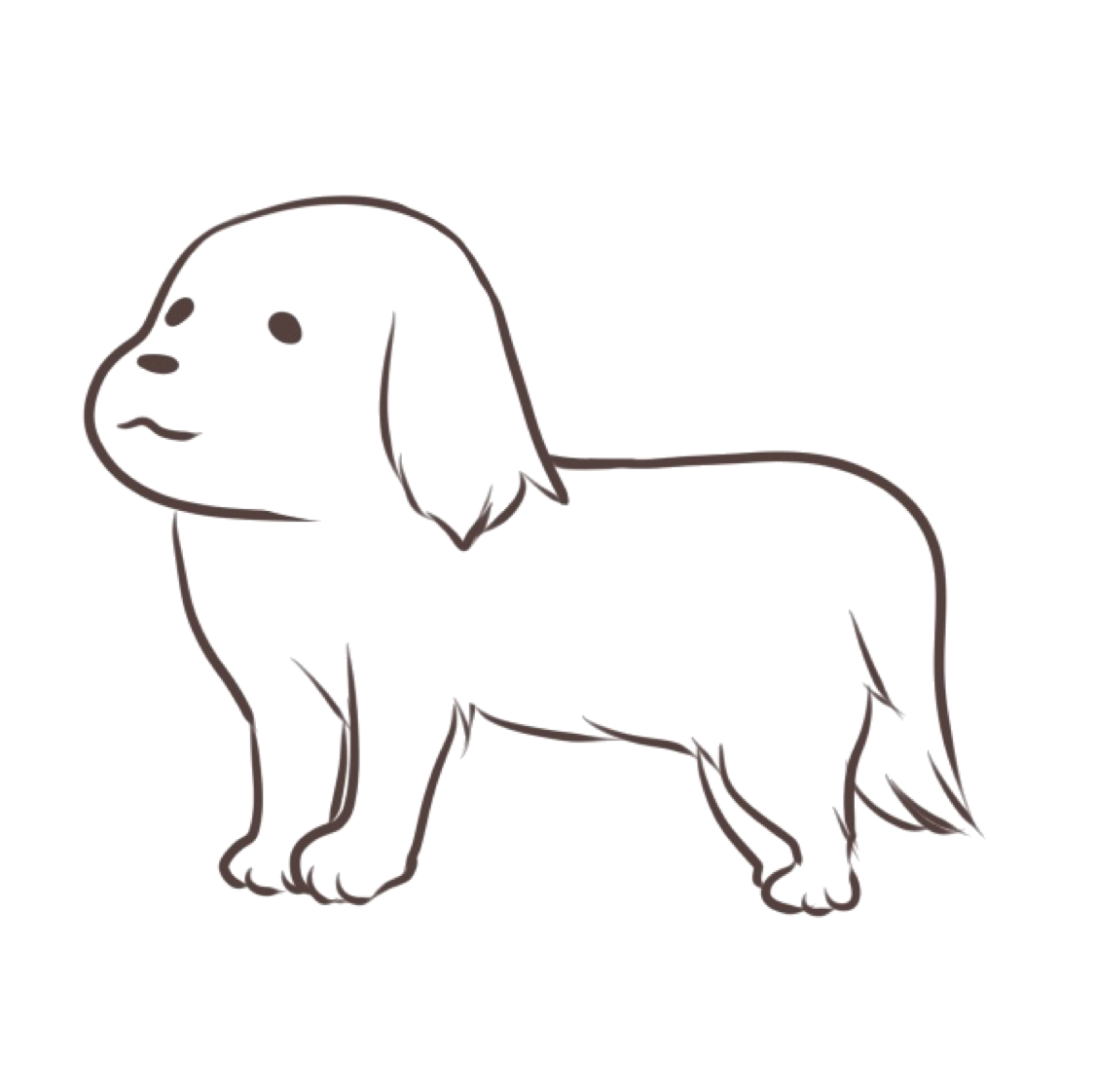 イヌ
イヌ
とはいえ、ギガ放題プランの方であれば、たとえ3日で10GBを超えても低速化される1MbpsはYouTubeが見れる速度なので、そこまで心配する必要はないでしょう。
実際に私もたびたび10GB以上超えますが、たった数時間の制限なので現状大きな影響はありません。
気をつけたいのはLTEモードを使った場合の速度制限。
この制限にかかると翌月まで全くネットが使えない状態になるので注意が必要です。
原因②別の電波が干渉している

WiMAXとは別の電波が干渉していることで通信が不安定になることも。
WiMAX2+回線はLTE回線(キャリア回線)に比べて「周波数が高いゆえに、通信速度が速い一方で障害物に弱い」という性質があります。
つまり、周波数が直線的で電波に干渉しやすくなるのです。
例として、干渉しやすい状況・場所は以下の通り。
- 人混みが多い場所
- フリーの公衆無線LANがある場所
- 電子レンジ使用時
- 他の機器でBluetoothを使用している場合
その場合は以下の2つの対策をしてみましょう。
対策1:端末の置き場所を変える
端末本体の置き場所を変えることで劇的に繋がりやすくなることも。
そのため端末を置く際には
障害物を避けやすい窓際に置く
なるべく高い位置に置く
端末本体をケースなどで覆わない
といった対策で解決する場合があります。
対策2:有線接続をする

有線接続をすることで電波の干渉を避けるのも手です。
有線は無線に比べ、周囲の電磁波の影響が受けにくく、通信がより安定するメリットがあり、おすすめ。
方法は付属のUSBケーブルを使って接続するのが最も簡単ですが、LANケーブルやクレードルを別購入して有線にすることもできます。
原因③通信環境が合っていない
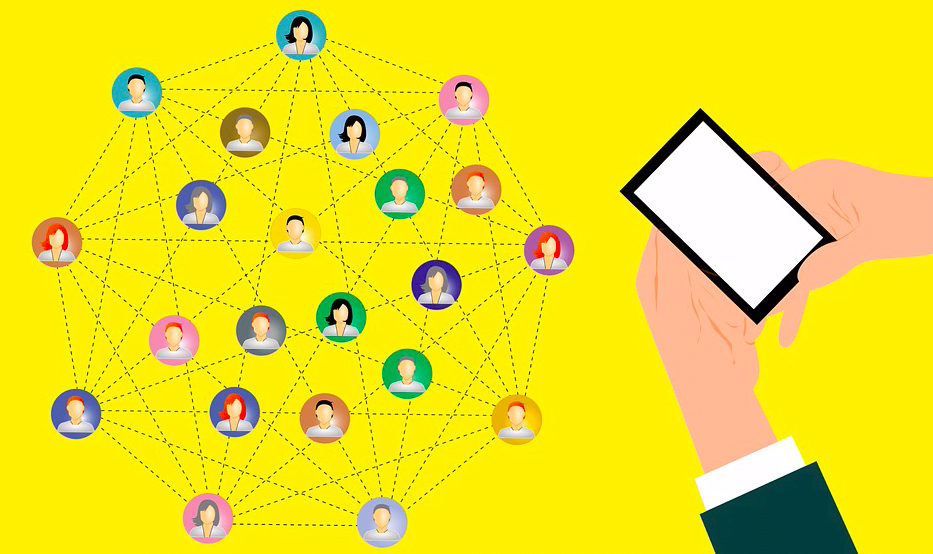
意外と知られていないのが、原因が端末本体の設定による通信環境が合っていないという例。
本体から通信状況を変更できるため、少しの設定を変えるだけで解決することも。
まずは以下の2つの方法を試してください。
対策1:セキュリティ強化をOFF設定にする
端末本体のデフォルト状態では、セキュリティが強化された接続に設定されています。
この設定をOFFにすることで解決できた、という声は割と多くあるようです。
wimaxの新規契約に行って、ルーターを接続したら見えないWEBページが…
なんだかんだでPCの設定いじくりまわしてサポートに電話もして解決せず…結局、ルーターのセキュリティが強い設定だったのが原因と分かるまで今までかかった…せっかくの休みだったのに…とほほ。— ふるの (@furuxchi) May 14, 2019
変更方法は簡単。
ホーム画面から『設定』→『通信設定』→『Wi-Fi設定』をタップ。
表示された画面の『Wi-Fi暗号化強化(PMF)』ボタンをOFFにすれば設定完了です。
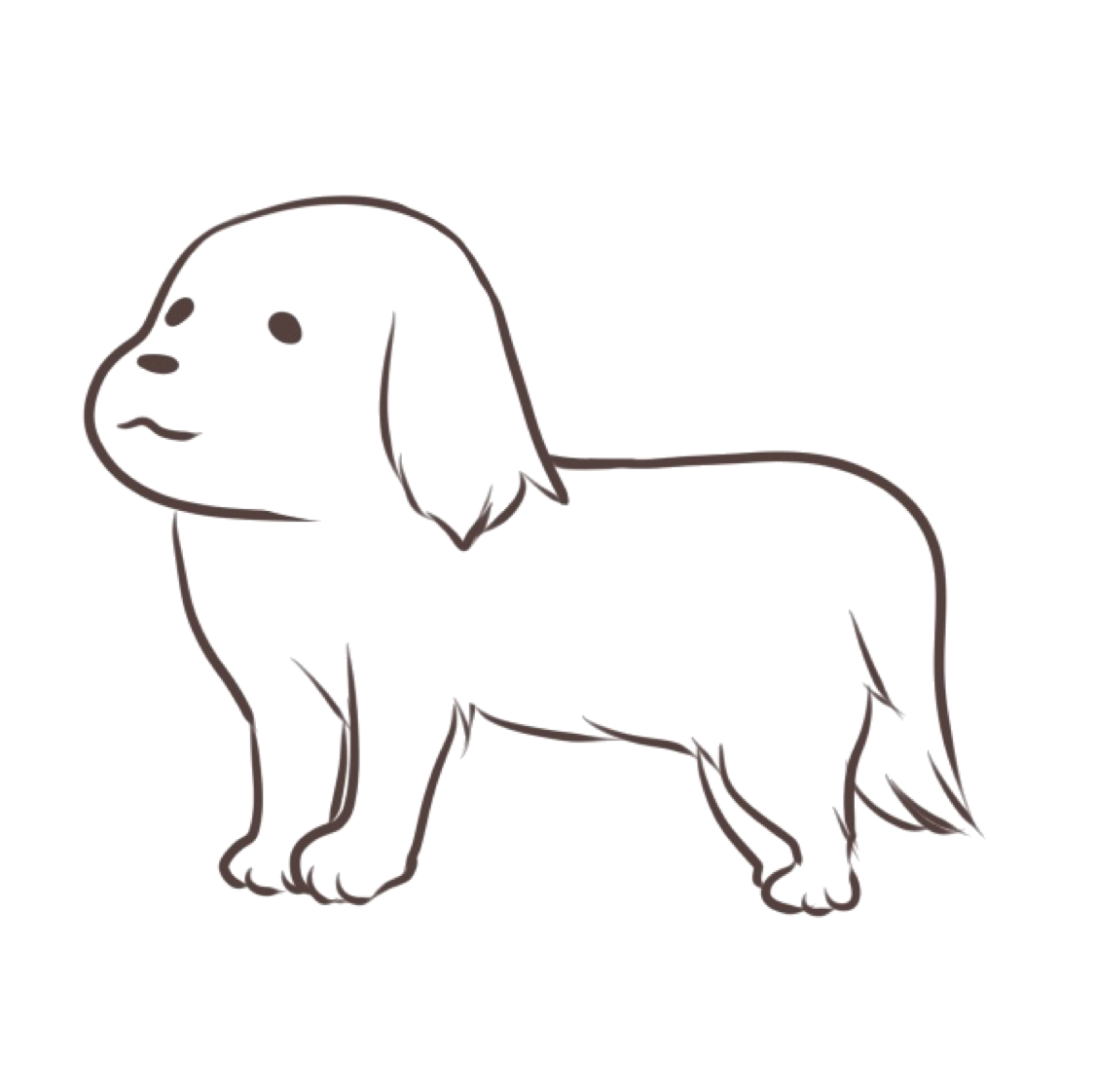 イヌ
イヌ
対策2:周波数帯域を切り替える
端末から2つの周波数帯、「2.4GHz」または「5GHz」に設定できるのをご存知ですか。
2つ目の対策は、この周波数帯を切り替える方法。ちなみにデフォルトでは2.4GHzになっています。
前述した通り、WiMAXの周波数は数値が高いゆえに障害物があると繋がりが悪くなる特徴があります。
そのため2つの周波数帯は以下のように使い分けるといいでしょう。
- 周りに建物など障害物がある時
→ 周波数の低めの「2.4GHz」に設定する - 他のWiFiなど電波の干渉を受けやすい時
→ 周波数の高めの「5GHz」に設定する
なお、設定方法はホーム画面から『設定』→『通信設定』→『Wi-Fi設定』でできます。
参考:「初心者でも分かるWiMAXの周波数の謎【5Ghzでの測定レビュー有り】」
原因④一時的に使えなくなる
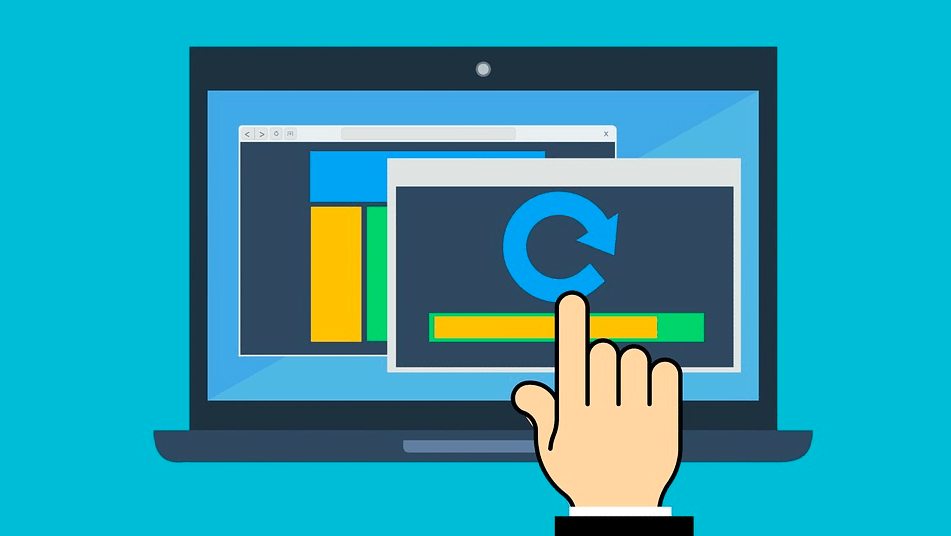
「WiMAXが一時的に使えない」「親のスマホには繋がるが、自分のスマホだけ繋がらない」といった原因不明のケースもあります。
その場合の応急措置としては、セカンダリSSIDの使用がおすすめ。
対策:セカンダリSSIDに切り替える
WiMAXには通常使うSSID1(プライマリSSID)とは別に、SSID2(セカンダリSSID)の2種類のSSIDがあります。
これは一つの端末に2つのSSIDがあることで各セキュリティ設定ができる仕組み。
それぞれWiFiの接続先が違うので、もしプライマリSSIDが一時的に使えない場合は、このセカンダリSSIDに切り替えて応急措置できます。
なお、設定方法はこちらのサイトで詳しく記載されています。
ただし注意点として、通常のSSID(プライマリSSID)よりもセキュリティが落ちるので、長期的な利用はおすすめしません。
原因⑤そもそもエリアが対応していない
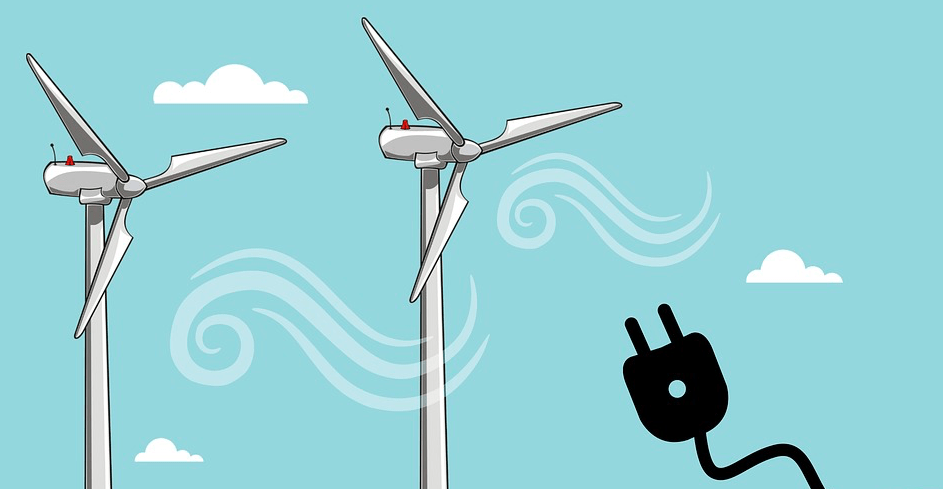
最後のWiMAXが不安定になる原因は、そもそも住んでいる地域がWiMAX2+回線のエリア外だったというケース。
WiMAXの対応エリアは徐々に拡大しておりますが、まだまだ改善点もあります。
そのため、念の為にUQのサービスエリアマップで、エリアを再確認しましょう。
対策:回線を変える
もしWiMAX2+回線がエリアに対応していない場合は、回線自体を変える必要があります。
繋がりが悪い際は「WiMAX2+回線」の他にある、「LTE回線」を使って端末から切り替えると良いでしょう。
ただ、前述したようにLTEモードは月間7GBまでの通信データの上限があるため、頻繁に使えるわけではありません。
したがって、“完全にエリア外”という場合は別のキャリアに変えるのが適当です。
いかがでしたか?
WiMAXが不安定になる5つの原因と、その対策をご紹介しました。
おそらくいずれかを試せば解決できるかと思います。
 ペンギン
ペンギン
また、今使っている端末が劣化していることで通信が不安定になるケースもあります。
その場合は新しい端末に機種変更するのがおすすめ。
WiMAXは毎年端末が発売されており、1年ブランクがあるだけでもかなりスペックが変わってきます。
現に2016年発売の端末(下り最大370Mbps)と2019年発売(下り最大1200Mbps)のを比べると、最大通信速度がおよそ3倍ほど差があります。
なお、機種変更については下記サイトを参考にしてください。
▼機種変更の方法はこちら
 注意!実はWiMAXの機種変更で損をする可能性が!乗り換えするオススメのプロバイダ
注意!実はWiMAXの機種変更で損をする可能性が!乗り換えするオススメのプロバイダ
それでも解決できない場合は別の回線がおすすめ

これまでの内容を踏まえて、もしWiMAXがどうしても使えないという場合はWiMAXを解約したのち、別の回線に切り替えるのが得策です。
解約方法→ 「【超まとめ】WiMAXの解約方法を全解説!全てのプロバイダで比較してみた|違約金は?電話でできる?」
WiMAXはどのプロバイダ(販売店)で契約しても同じUQコミュニケーションズ社の回線を使っています。
そのため、どこで契約しても各通信速度・エリアは全く同じ。
そこで当記事では、新たな契約先としてMUGEN WiFiをおすすめします。
3大キャリアに対応した広範囲な回線なら「MUGEN WiFi」

「MUGEN WiFi」は、クラウドSIMを採用し、3大キャリア(Softbank/au/docomo)の全ての回線に対応したポケットWiFiです。
そのため、普段スマホで、3大キャリア(Softbank/au/docomo)のいずれかの回線を使えている方は、もちろんこの「MUGEN WiFi」も繋がります。
特に山間部の多い地方や田舎に住んでいてWiMAX回線が繋がりにくい…といった方には向いているでしょう。
なお、「MUGEN WiFi」と「WiMAX」を比較すると以下の通り。
| MUGEN WiFi | WiMAX | |
 |  | |
| 繋がりやすさ | ◎ (Softbank/au/docomo) | ◯ (WiMAX2+/au LTE) |
| 通信速度 | ◯ | ◎ |
| 月間データ量 | 100GB | 無制限/月7GB |
| 速度制限 | なし | 3日で10GBの制限あり |
| 海外での使用 | 可能 | 不可 |
「MUGEN WiFi」は「WiMAX」よりも広範囲な通信が可能で、かつ月100GB利用できるため「WiMAX」のような短期間の速度制限がない点がメリット。
また、同じくクラウドSIMで、月100GB利用できる他社のポケットWiFiよりも料金が安いのもおすすめできる点です。
WiMAXほど通信速度は出ませんが、「WiMAXがエリア外だった」「他の回線を使いたい」という場合は「MUGEN WiFi」が向いているでしょう。
「MUGEN WiFi」のメリット
WiMAXよりも広範囲な通信が可能
最新クラウドSIM技術を使用
月100GB使える
無料で端末をもらえる
コスパが良い
海外でも使用できる
「MUGEN WiFi」のデメリット
データ容量に上限がある
WiMAXよりも通信速度が劣る
WiMAXの方が安い場合がある
\ 30日間お試し体験可能 /
キャンペーンは上記限定サイトから適用されます
まとめ
今回はWiMAXが不安定の際の原因と対策について解説しました。
ここで記載したいずれかを試せば解決できることでしょう。
できればお金をかけずに自力で解決できるのがベストですが、それでも難しい場合は思い切って回線を変えるのも手です。
 ペンギン
ペンギン
WiMAXに関してトラブルがあったら再び当記事を見て確認してみてくださいね。
自分に合ったポケットWiFiを手に入れて快適にインターネットを使いましょう!
 ペンギンWiFi
ペンギンWiFi


